Tomar una captura de pantalla en el nuevo Galaxy S9 y S9 Plus es más sencillo de lo que crees. Además, existe más de una manera de hacer capturas de pantalla en el Samsung Galaxy S9 y S9 Plus. La verdad es que, ponemos a tu disposición seis métodos que te darán el mismo resultado. Algunos de ellos funcionan de manera genérica en cualquier dispositivo Android. Mientras que otros de ellos son métodos exclusivos de los dispositivos Samsung Galaxy.
Captura de pantalla con Selección inteligente
Este método es muy buena idea si solo quieres capturar una parte específica de la pantalla. El Galaxy S9 y S9 Plus pueden tomar la captura de forma cuadrada u oval, incluso crear un GIF. Para hacerlo, debes abrir el panel de la pantalla Edge, y tocar la opción Selección inteligente. Luego solo elije la forma que quieres utilizar y el área que deseas capturar. Pero antes, asegúrate de haber habilitado la selección inteligente en tu Galaxy S9. Para esto debes ir a Configuración, Pantalla, pantalla Edge, contenidos Edge, Captura Inteligente.
Este método representa un gran beneficio, permite capturar toda la página de un sitio web en vez de solo capturar lo que se ve en la pantalla. Para hacerlo, debes empezar tomando una captura de pantalla normal con los botones.
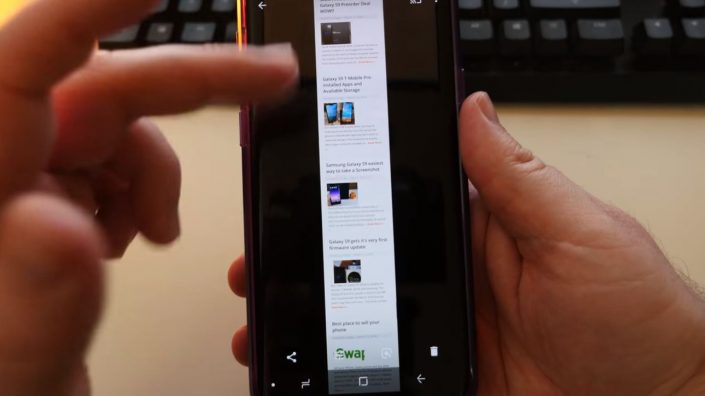
Luego, aparecerán varias opciones entre las cuales debes seleccionar Desplazar Captura. Ahora puedes ir tocando este botón para bajar por la página. Tu Samsung Galaxy S9 irá tomando varias capturas y luego las unirá para tener una sola captura de pantalla.
Debes tener en cuenta que es necesario habilitar esta función en tu Galaxy para que funcione. Para esto puedes ir a Configuración, Funciones avanzadas, Captura inteligente.
Tomar una captura de pantalla con los botones
Esta es la forma más común y genérica de hacer capturas de pantalla en cualquier dispositivo Android. Lo único que debes hacer es pulsar simultáneamente los botones de bajar volumen y el de encendido. En unos segundos el dispositivo habrá tomado la captura y aparecerá en la barra de notificaciones.
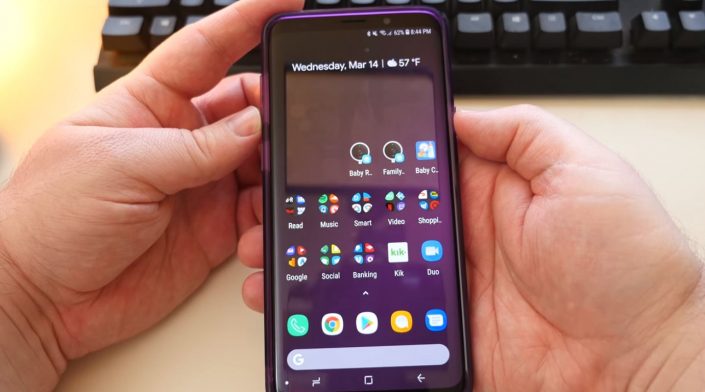
Tomar una captura de pantalla con Bixby
Bixby permite tomar una captura de pantalla con un comando de voz. Para esto, manten pulsado el botón de Bixby que se encuentra debajo del botón de volumen y di “Tomar una captura de pantalla”.
Si lo deseas, puedes activar el asistente digital de Samsung diciendo “Hola Bixby”. Pero debes configurar esta opción en Bixby, Configuración, Activación de voz.
Siguiendo el mismo método, también puedes tomar una captura de pantalla con el Asistente de Google. Solo debes mantener pulsado el botón de Inicio o decir “Ok Google”, y luego decir “Tomar captura de pantalla” o simplemente escribir el comando.
Hacer una captura de pantalla deslizando la palma de la mano
Esta forma quizás te parezca un poco extraña, pero es muy fácil acostumbrarse. Es un método exclusivo de Samsung Galaxy y solo debes deslizar el borde de la palma de la mano por la pantalla de derecha a izquierda o viceversa.

Sin embargo, primero debes asegurarte de tener habilitada esta característica. Para hacerlo debes acceder en tu Samsung Galaxy S9 o S9 Plus a Configuración, Funciones avanzadas, Deslizar con la palma para capturar.
